
包括Lite Model,包括Lite Model的Zyxel Keenetic路由器在用户中广泛流行,通过可访问性和直观的界面,允许没有特殊技能更新固件。在本文中,我们以两种方式详细描述了这一过程。
在Zyxel Keenetic Lite上安装固件
在Zyxel Keebetic接口的不同模型上,接口几乎相同,因为它是固件更新和设置的安装过程相似。因此,随后的指令还将适合其他模型,但在这种情况下,姓名中可能存在不一致的部分和某些部分的位置。完成更新的固件安装后,您需要重新启动设备。可以考虑执行此任务。
选项2:手动安装
与自动模式的更新相比,在这种情况下,所有操作都可以分为两个连续阶段。此方法将允许您不仅安装新的固件版本,而且也无法访问Internet。
第1步:加载固件
- 首先,您需要在路由器上找到一个修订版目。不同型号的设备可能不同且彼此不兼容。
注意:在大多数情况下,修订仅在4G和Lite系列的路由器上不同。
- 现在转到Zyxel官方网站的链接,然后单击下载中心块。
去Zyxel Keenetic的官方网站
- 在这里,您必须单击“显示所有”按钮以打开可用文件的完整列表。
- 从列表中,为Keenetic Lite路由器选择相应的固件。请注意,系列名称旁边也可以是模型。
- 根据“修订”,选择“NDMS操作系统单元”中呈现的固件之一。
- 下载后,必须解压缩固件文件。

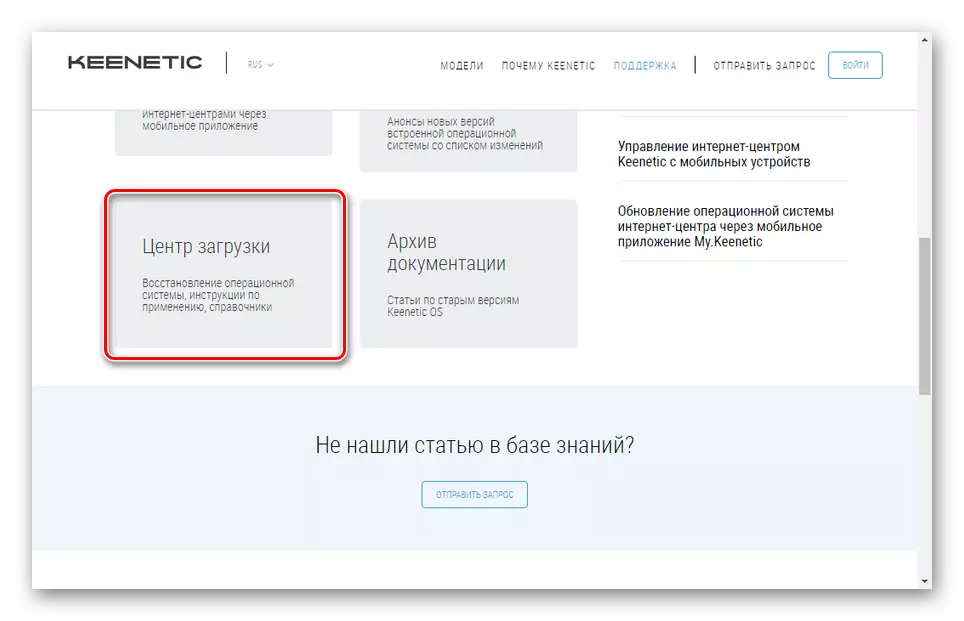
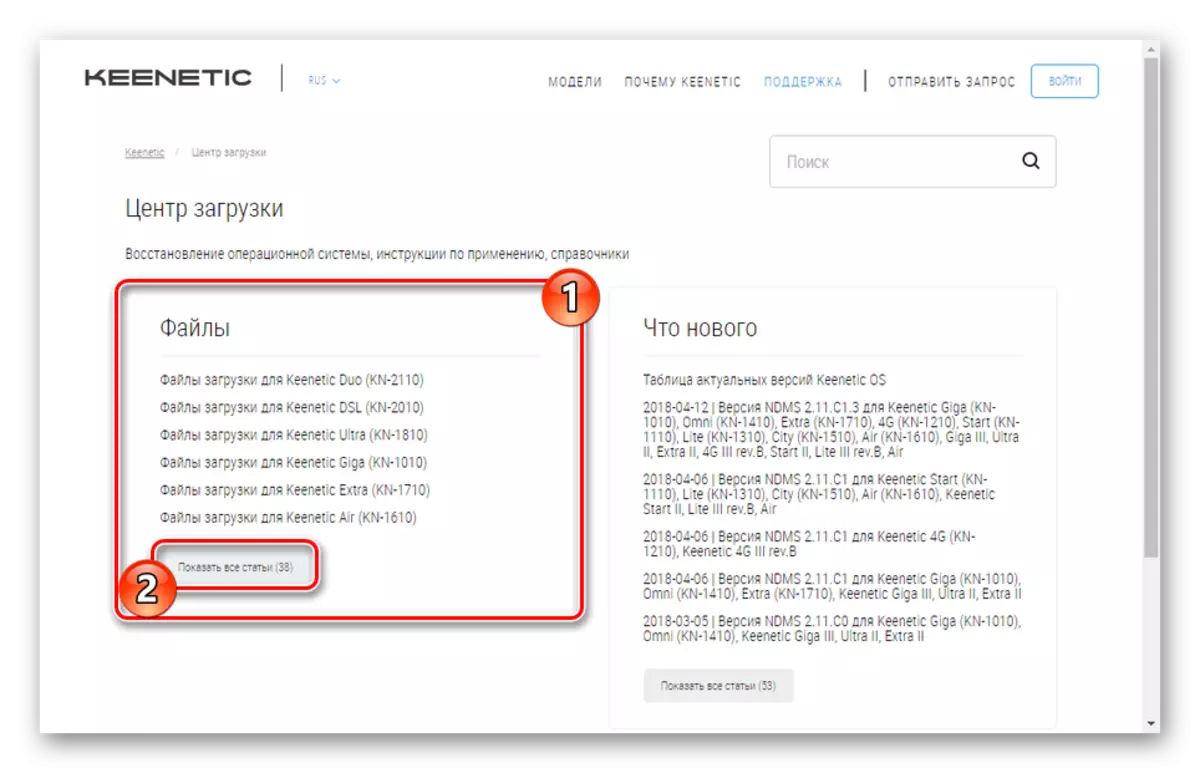
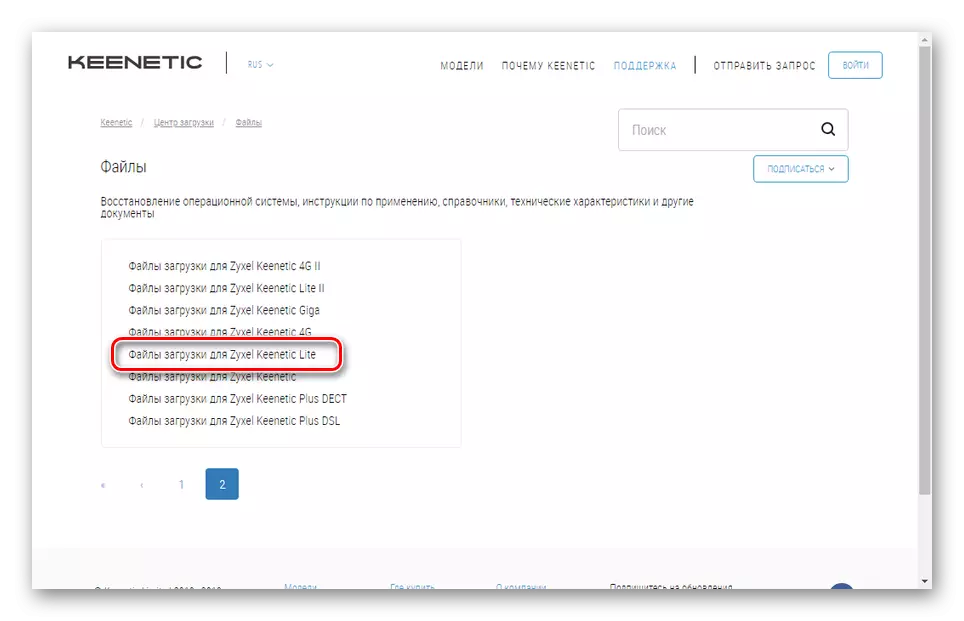
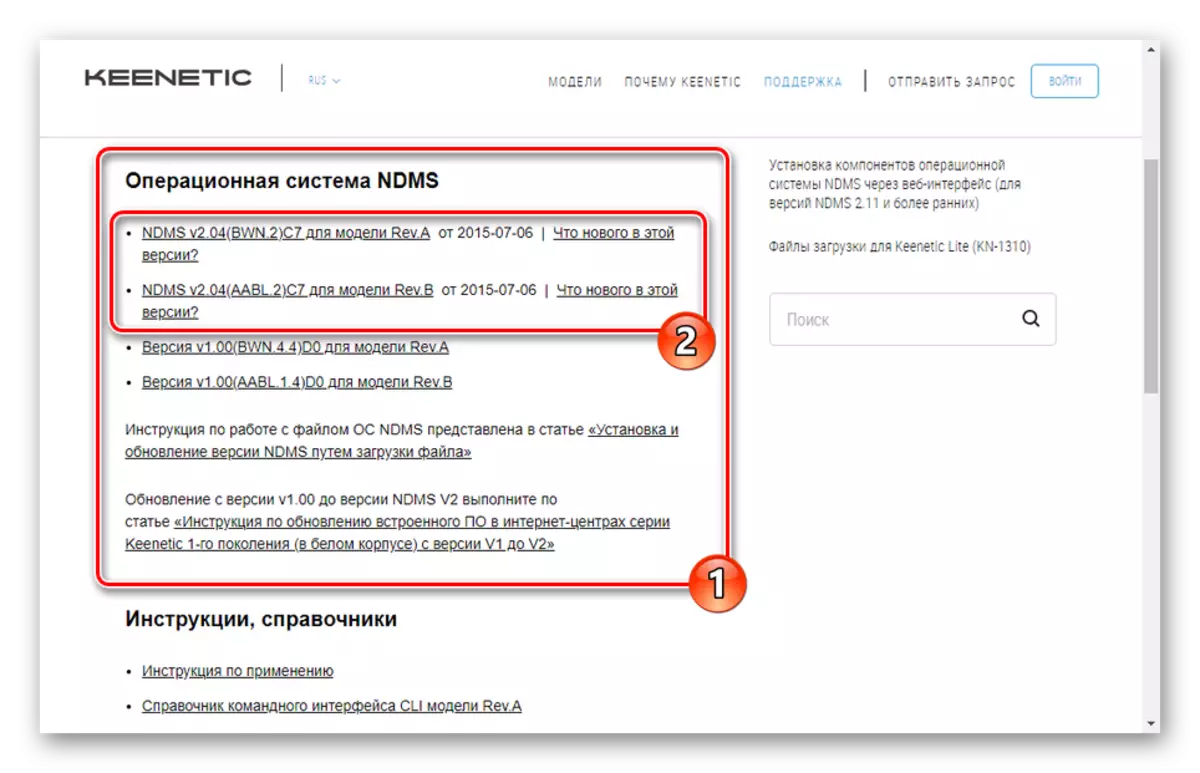
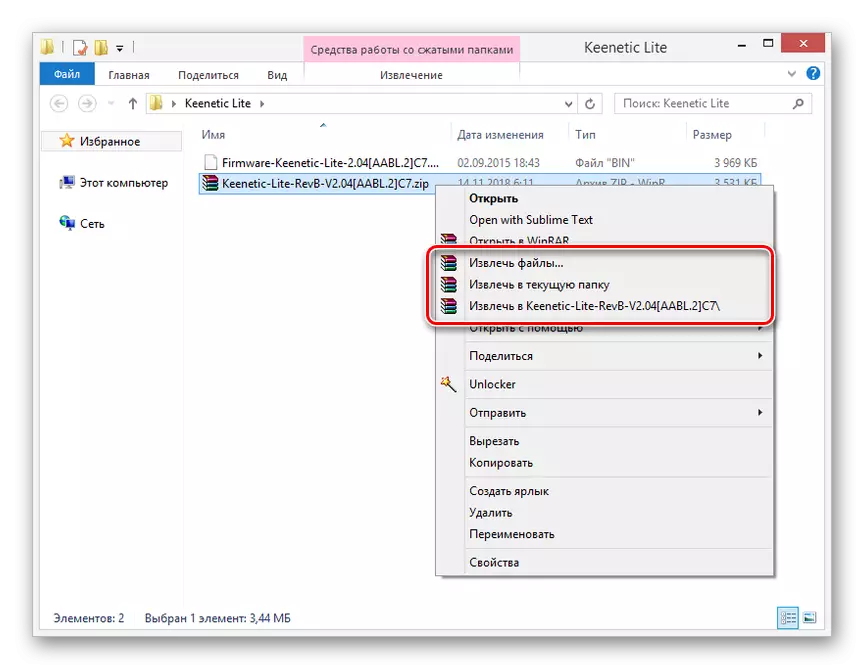
第2步:安装固件
- 打开Zyxel KeeNetic Lite控制面板并展开系统部分。
- 通过此菜单,转到固件页面,然后单击“概述”按钮。此外,要选择文件,可以单击空字段。
- 在PC上使用“打开”窗口,以BIN格式查找先前解压缩的文件。选择它,然后单击“打开”。
- 之后,单击同一控制面板页面上的“更新”按钮。
- 通过浏览器弹出窗口确认安装更新。
- 等待更新过程完成,之后应重新启动设备。
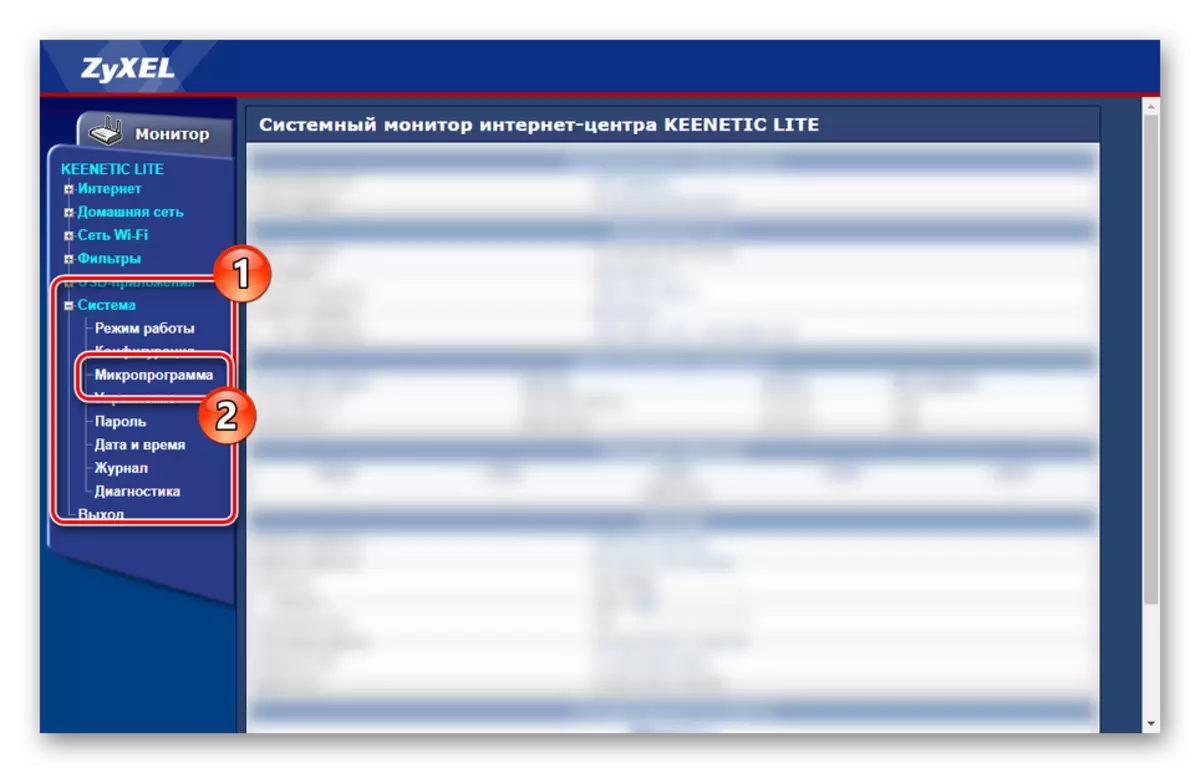


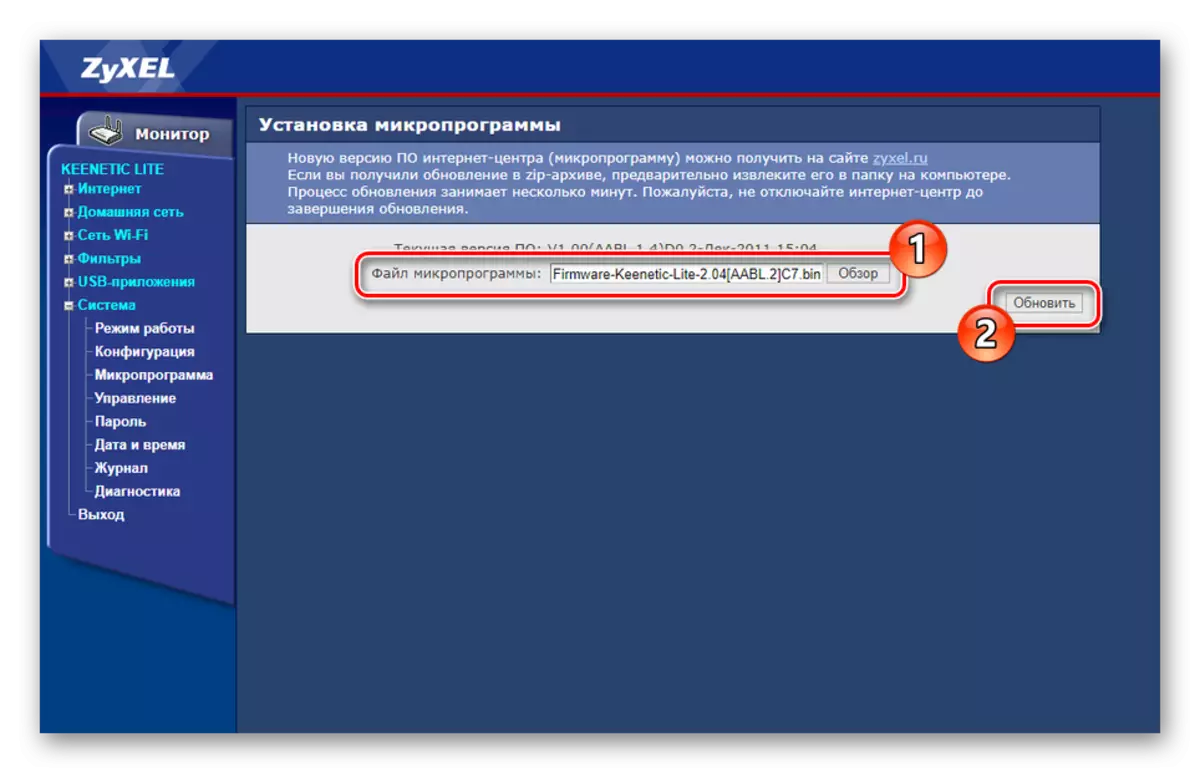

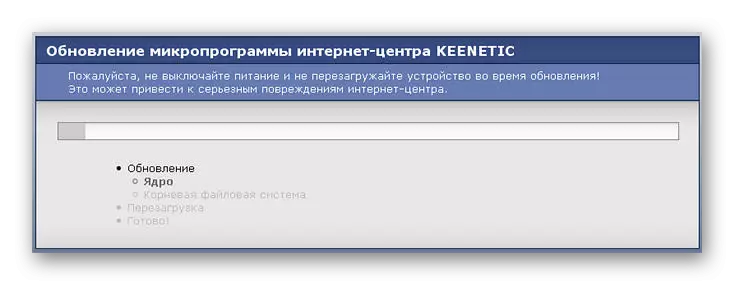
如在第一实施例中,在完成固件安装后,您可能需要手动重新启动路由器。现在,接口和可访问功能可能由于安装更新而变化。
结论
我们希望在研究路由器的此模型上没有留下的原件。您还可以在我们的网站上找到几个关于建立Zyxel Keeboric Internet Center的品种的文章。此外,如果有必要,我们很乐意为您提供评论。
